-
Počet příspěvků
4185 -
Registrace
-
Poslední návštěva
Typ obsahu
Profil
Fórum
Kalendář
Články
Gallery
Vše od uživatele sUs
-
фото igo2007 из выставки высоких технологий, телекоммуникаций и оргтехники CeBIT-2007. Подробней здесь и здесь P.S. Здесь: Автомобильная навигация - перспективы развития
-
Na jakých pásmech a frekvencích se měří? 1) Hungary (many tnx to T-T) Radars: Ka Narrow band (34.3GHz), K band (24.125GHz), Ku band (13.450GHz). Lidars: ProLaserII, ProLaserIII. Here isn't any fixed speed trap, RD and laser jammers are legal. 2) Greece (many tnx to sakoylini) Radars:K band (24.125GHz), Ku band (13.450GHz). X band (10.500) Lidars: ProLaserII,Traffic Patrol,Ultralyte LR. Fixed speed trap,Gatso ,Traffipax Speedophot K band(24.125GHZ) Radar Detectors legal, laser jammers ilegal. 3) England Ku-band 13.45 K-band 24.150 4) Austria K-band 24.125 X-band 9.9 Ka-band 34.36 5) Belgium X-band 9.41 X-band 10.525 K-band 24.125 Ka-band 34.36 6) Bulgária X-band 10.525 7) Czech Republic Radars: Ramet AD9 (Czech product) Ka-band 34.0 Ka-band 34.3 Lidars: Kustom ProLaser III Radar Detectors legal, laser jammers illegal. Fixed speed traps in large cities. 8 ) Denmark K-band 24.125 Ka-band34.36 9) France X-band 9.9 X-band 10.6 K-band 24.125 10) Greece Ku-band 13.45 K-band 24.125 Ka-band 34.36 11) Holland Radar = only Gatso 24.125, Multanova 6F 34.36 MultaRadar C 24.100 ghz. Radar: Gatso 24,125 fixed pols, build in cars (static), trashbins. Gatso induction loops in de road, mostly for red light and speed at intersections. Multanova 6F on only highways (34.3) In some places a Mesta 206 24,125 (France product) Laser: Jenoptik LaserPatrol, ProLaserIII and LTI LR100. Optics: Optospeed. 12) Hungary Ku-band 13.45 K-band 24.125 Ka-band 34.36 13) Germany K-band 24.125 Ka-band 34.36 14) Norway X-band 10.525 K-band 24.15 15) Italy X-band 10.525 K-band 24.15 Ka-band 34.36 16) Romania K-band 24.150 17) Spain Radar: K-band 24.15 (Radarlux TempocamII) Ka-band 34.36 (Multanova-6F, Cirano500) Ka-band 35,50 (RAI2002) Laser: LTI 20-20 Marksman (Poltech Lasercam NT) LTI 20-20 Ultralyte (Micro Digi-cam) Autovelox 105SE Other: Induction loop (Traffipax, Speedcurb, Gatso Type-36) Specs 18) Switzerland K-band 24.15 Ka-band 34.36 19) Sweden K-band 24.15 Ka-band 34.36 20) Slovakia Ka-band 34 Ka-band 34.36 21) Serbia Lasers: Kustom Pro II Kustom Pro III NO KU BAND in serbia Ka Multanova in Belgrade and around.. On each higway paytoll Belgrade-Nis is Kustom Pro III but behind the paytoll !!! 22)Slovenia Radar: - Ka 34.36 GHz (Multanova 6F) - Ka 34.0, 34.3 GHz (Ramet AD9) - K 24.125 (Gatso Radar 24) Lidar: - Riegl LR90/235 - Robot Traffipatrol - Robot Traffipatrol-V (stationary photo speedtrap) Other: - Provida 2000 equipped cars (keep your eyes OPEN, detector will not go off) 23) Poland X-band (10GHz) radar guns (mobile) Heard about 24GHz near cities but never spotted them.. Use of radardetectors is illegal. I saw in Elblaw also Gatso fixed 24 Ghz poles, also some local type of fixed camera's based on a 24 Ghz source elsewhere, like on the road from Katowice to Wisla, this system is also on a tripod. 24) Finland Radars in Police patrol cars Stalker Dual 34,7 GHz local police has some old Kustom HR-12 in 24,150 GHz still in use Vehicle (non-marked vans) installed stationary radars Multanova 6F 34.36 GHz AND Multaradar C 24.100 GHz (also seen on tripods) Laser is very seldom used - mainly in capital city area (Helsinki) ProLaser II 25) Estonia ka band stalker radar gun. And spectre too. 26)Montenegro: Multanova 6F Ka LTI Ultralyte X band instant ON ! 27)Macedonia: K band (Kustom) X band (Komar) Traffipatrol Laser 28) Bosnia and Herzegovina: X band KOMAR instant on K band Falcon instant on X band constant Provida + Stalker Ka in cars.. (VW Golf IV blue and red and Opel Astra White) total of 8 cars.. (black VW Golf in Sarajevo is RIP Smile ) Traffipatrol x 20 Riegl FG x 18 Kustom Pro II x 4 29) Albania: Traffipatrol (Laser Jenoptik clone) Laserpatrol (Laser Jenoptik clone) Falcon (instant on K) 30) Croatia Multanova Ka - Photo Gatso K - Photo Falcon K - Handheld instant on Komar X Marksman LTI 20.20 Multanova StarLaser Robot Traffipatrol 2 of 10 new Travimos are RIP There is still 4 old FORD ESCORD Travimos (red color) 10 new cars: BMW Series 3, Mercedes C Class 2 new cars: Skoda Superb So in total 12 Wink 31) CYPRUS Mobile Laser: Traffipatrol Mobile Radar: Multaradar C and Multanova 6F Fixed Cameras: Robot Traffiphot S on motorways and Traffiphot III SR systems at road junctions. 32) Ireland Radar K-band 24.150 LIDAR LTI Marksman LTI Ultralyte (Usually 100LR) Fixed Cameras 17 GATSO's (only 3 of which have film) *
-
Руководство по настройкам iGO 2006. Общие настройки (General) Режим безопасности Режим безопасности отключит сенсорный экран при скорости выше 10 км/ч (6 миль в час), чтобы ваше внимание сосредоточилось на дороге. При этом вы все еще можете пользоваться кнопками, расположенными на самом устройстве, для изменения уровней масштабирования и наклона, либо открытия экрана Информации о маршруте, но вы не можете задать новый пункт назначения или изменить настройки. Если вы отключите режим Безопасности, iGO предупредит вас об этом. Установить "Любимые" пункты назначения В устройстве iGO имеется функция для выбора двух ваших наиболее часто повторяющихся пунктов назначения как "Любимых". Первоначальные названия для этих пунктов Дом и Работа. Здесь вы можете переименовать их и указать их положения. Для того чтобы определить положение, вы можете воспользоваться той же самой функцией поиска, которую вы использовали для пункта назначения маршрута. В зависимости от выбранного пункта, расположение будет показано в виде адреса с указанием улицы, позиции с широтой/долготой или и того, и другого. Автоматическое переключение на ночные цвета При использовании режима автоматического переключения на ночные цвета, iGO будет переключаться между цветовыми схемами дня и ночи на рассвете и на закате, на основе информации о времени и месте положения, полученной от вашего устройства GPS. Предупреждение при превышении скоростных ограничений Карты, используемые программой, могут содержать информацию об ограничениях скорости на сегменте дороги. iGO может предупредить вас, если вы превышаете текущее ограничение. Эта информация не всегда может быть доступна в вашем регионе (узнайте у местного дилера), либо может быть не вполне правильной для всех дорог на карте. Эта настройка позволяет вам решить – хотите вы получать предупреждения или нет. Перерасчет при отклонении от маршрута Если маршрут спланирован, эти настройки скажут iGO, что делать, если вы отклоняетесь от маршрута. Автоматический режим: маршрут может быть автоматически перерассчитан через несколько секунд после того, как вы сбились с пути. Вначале запрос: каждый раз iGO может спрашивать о ваших предпочтениях. Маршрут не будет перерассчитан до тех пор, пока вы не сделаете свой выбор посредством меню автоматического режима. Отключено: если вы придерживаетесь первоначального маршрута и хотите самостоятельно к нему вернуться, вам следует отключить перерасчет. Таким образом, прибор не будет давать никаких указаний до тех пор, пока вы не вернетесь к рекомендованному маршруту. Ориентация дисплея Здесь вы можете настроить режим использования iGo – вертикальная ориентация либо один из двух горизонтальных режимов. Эта настройка полностью независима от настроек вашего устройства PDA. Настройки звука (Sound) Общий уровень звукового сопровождения/регулятор Громкость iGO не зависит от настроек вашего устройства PDA. Когда вы пользуетесь iGO, положение этого регулятора громкости звука определяет уровень звука устройства. При выходе из программы, настройки прибора возвращаются в исходное состояние. Левая часть этого регулятора работает как выключатель звукового сигнала. При нажатии на эту кнопку отключаются все звуковые сигналы iGO. Эта кнопка работает совместно с кнопкой Mute/Заглушить на экранах карты. Включение одной из кнопок изменяет состояние другой. Уровень звука голосового управления/переключатель Переключатель слева может включить или выключить голосовое управление iGO. Когда он включен, бегунок справа будет регулировать громкость голосовых указаний. В крайней левой позиции голосовое управление подавляется, в крайней правой позиции применяется общая громкость звука. Уровень звука клавиш/переключатель Переключатель слева может включить или выключить звуки клавиш. Звуки, издаваемые клавишами, представляют собой звуковое подтверждение нажатия клавиши на самом устройстве или щелчков по кнопке сенсорного экрана. Динамическое регулирование громкости При движении на высокой скорости шум в машине может быть слишком громким, чтобы ясно понимать сообщения голосового управления и воспринимать звуки клавиш. При использовании функции Dynamic Volume (Динамическое регулирование громкости) вы можете настроить iGO таким образом, чтобы он увеличивал громкость, когда ваша скорость превысит определенный минимум, и обеспечивал максимальный уровень громкости (который определяется Регулятором громкости в настройках звука) при заданной максимальной скорости. Тональный сигнал привлечения внимания Если эта настройка отключена, голосовое управление будет звучать без предварительного тонального сигнала привлечения внимания. Настройка на Одиночный тональный сигнал вызовет звучание одиночного тонального сигнала привлечения внимания перед озвучиванием инструкций, в то время как настройка на двойной тональный сигнал вызывает звучание сигнала с двойным тоном. Язак и Дата (Language & Units) Здесь вы можете настроить языки, единицы измерения, форматы даты и времени, которые будет использовать iGO. Язык программы Здесь вы можете видеть текущий письменный язык программы. Нажатием этой кнопки вы можете выбрать язык из списка имеющихся языков. Для того чтобы изменить язык программы, iGO следует перезагрузить. Предварительно iGO запросит подтверждение. Голосовой язык Здесь вы можете видеть текущий язык голосового управления. Нажатием этой кнопки вы можете выбрать язык из списка имеющихся языков и профиль диктора. Нажмите на любой из них, и вы услышите образец голоса. Единицы Здесь вы можете изменить единицы расстояния, которые будет использовать программа. В некоторых языках голосового управления, iGO может не поддерживать все перечисленные единицы. Если вы выбираете единицу расстояния, которая не поддерживается выбранным языком голосового управления, под строкой выбора появится предупреждающее сообщение красного цвета. Настроить формат даты и времени Здесь вы можете настроить формат даты и времени, который будет отображаться устройством iGO. Имеется несколько международных форматов. Вид карты (Map) Цветовые профили iGO снабжен несколькими цветовыми схемами для дневного и ночного использования. Всегда имеется одна выбранная дневная схема и одна выбранная ночная схема. iGO использует их при переключении режима с дневного на ночной и обратно. Подробности карты Чем менее подробной является карта, тем быстрее iGO может ее начертить или переместить. Вы обнаружите, что iGO снабжен очень быстрым графическим процессором, который способен быстро передвигать даже подробные карты. Тем не менее, вы можете столкнуться с тем, что производительность некоторых старых моделей PDA может быть увеличена путем уменьшения количества деталей на карте. Эта настройка имеет три значения. Они содержат предварительно установленные минимальные уровни масштабирования для всех объектов на карте. Настройка более подробного уровня приведет к тому, что при увеличении объекты будут появляться быстрее. Альтернативные названия дорог Некоторые автомагистрали для удобства иностранных путешественников снабжены международным названием или номером. Здесь вы можете задать использование только местных названий или и того и другого. Показать названия улиц Здесь вы можете задать, хотите ли вы видеть во время движения названия улиц и пиктограммы достопримечательностей на карте. На основе текущих уровней масштабирования и наклона, названия улиц отображаются либо параллельно улицам, либо указательные знаки отображаются прямо на улице. Если вы включите эти знаки, то будет проще распознать ваше положение на карте, если вы их отключите, вам будет проще увидеть геометрию дороги. Структурированные многоугольники Включите функцию структурированных многоугольников, и вы сможете увидеть реки, озера, леса и другие крупные объекты на карте в более реалистичном и привлекательном отображении. Отключение этой функции приведет к отображению более однородных зон, но увеличит производительность старых устройств PDA с медленным процессором. Параметры маршрута (Route Parameters) Это очень важная страница. Выполненные здесь настройки определяют, как будет рассчитываться маршрут. В этот экран можно напрямую попасть из экрана Информации по маршруту. Способ Используйте этот бегунок для настройки скорости расчета маршрута. В крайнем левом положении маршрут может быть не оптимальным, но скорость его расчета будет очень высокой. Передвижение бегунка вправо приведет к получению более точного маршрута и увеличению времени на расчет. Примечание: Т.к. iGO рассчитывает маршрут очень быстро, этот бегунок используется только для длительных маршрутов. Короткие маршруты обычно рассчитываются так, чтобы результат был оптимальным, независимо от положения бегунка. Маршрут Здесь вы можете выбрать один из трех различных типов маршрута. Кратчайший: При выборе кратчайшего типа маршрут рассчитывается как минимальное общее расстояние между двумя заданными пунктами с учетом всех возможных маршрутов. Быстрейший: при выборе быстрейшего типа маршрут рассчитывается как быстрейший маршрут, по которому вы можете двигаться со скоростью, не превышающей скоростные ограничения, с учетом всех включенных в маршрут дорог. Экономичный: Эта настройка является разумной комбинацией предыдущих двух. Несмотря на то, что маршрут рассчитывается как быстрейшее решение, в том случае, если имеется другой вариант маршрута, занимающий несколько больше времени, но являющийся кратчайшим расстоянием по сравнению с вариантом быстрейший, iGO выберет именно его, чтобы сэкономить топливо. Транспортное средство Здесь вы можете установить тип используемого транспортного средства. На основании этого некоторые дороги будут исключены из маршрута (например, автомагистрали для пешеходов), либо некоторые ограничения будут оставлены без внимания (например, спецмашины не имеют ограничений). Типы дорог, подлежащие включению в маршрут/исключению из маршрута Для того чтобы выбранная дорога соответствовала вашим потребностям, вам следует задать типы дорог, которые, по возможности, будут включаться или исключаться из маршрута. Если дорога выбрана, ее индикатор – зеленый, если нет – красный и перечеркнутый. Примечание: Исключение дороги является предпочтительным. Это обычно, но не всегда, означает полный запрет. Если вашего пункта назначения можно достигнуть, только с использованием некоторых из исключенных типов дорог, iGO будет их использовать, но лишь при крайней необходимости. В этом случае на экране Информации по маршруту будет отображаться пиктограмма предупреждения, а дорога, не соответствующая вашим предпочтениям, будет отображаться на карте красным цветом (желтым ночью). Грунтовые дороги: Грунтовые дороги исключаются по умолчанию, так как они могут быть в плохом состоянии, и вы не сможете двигаться по ним с максимально разрешенной скоростью. Автомагистраль: Если вы передвигаетесь на медленном транспортном средстве, либо буксируете другое транспортное средство, вы, возможно, не захотите пользоваться автострадами. В этом случае измените цвет индикатора с зеленого, устанавливаемого по умолчанию, на красный. Паромы: Доступность временных паромов не обязательно включена в базу данных карты. Кроме того, возможно, вам потребуется платить за проезд, поэтому вы можете отключить эту функцию из набора предварительно настроенных функций. Развороты: Хотя развороты отображаются среди типов дорог, это маневр, требующий действий. Большинство водителей предпочитают вместо разворотов выполнить несколько обычных поворотов налево или направо на следующих нескольких перекрестках, так что по умолчанию эта функция отключена. Необходимо разрешение: Для пользования некоторыми дорогами или для въезда в некоторые зоны, вам может потребоваться специальное разрешение или разрешение от владельцев. Эти дороги исключены из ваших маршрутов по умолчанию. Используйте этот переключатель, если ваше транспортное средство имеет право на проезд. Платные дороги: Платные дороги включены в ваши маршруты по умолчанию. Если вы желаете проехать дальше, чтобы не платить за проезд по дороге, отключение этой функции заставит iGO спланировать для вас наилучший бесплатный маршрут. Расширенные настройки – Показ опций (Advanced - Display Options) Это страница настроек, которая определяет, как iGO отображает различные элементы содержания, или как они отображаются на экранах. Принудительный режим QVGA Даже если ваше устройство PDA снабжено дисплеем с разрешением VGA(480 х 640 пикселей), вы можете настроить дисплей iGO в менее детальном режиме QVGA (240 х 320 пикселей). Для этого воспользуйтесь данным переключателем. Для того чтобы изменить разрешение, вам нужно перезапустить iGO. iGO спросит вас, хотите ли вы сделать это немедленно. Если вы ответите, что нет, то iGO включит переключатель, но разрешение изменится только при следующем запуске iGO. Двухмерное изображение в режиме Карты (и ориентация на север) По умолчанию iGO использует один и тот же вид отображения карты, как в режиме Карты, так и в режиме Кокпита. Используйте этот переключатель для подачи команды на устройство с тем, чтобы iGO всегда открывал режим Карты в двухмерном изображении с ориентацией на север для целей прокрутки карты. Трехмерное изображение в режиме Кокпита (и ориентация по маршруту) По умолчанию iGO использует один и тот же вид отображения карты, как в режиме Карты, так и в режиме Кокпита. Используйте этот переключатель для подачи команды на устройство с тем, чтобы iGO всегда открывал режим Кокпит в трехмерном изображении с ориентацией по маршруту (направление поездки) для целей вождения. Увеличение изображения после поиска Когда этот переключатель выключен, iGO будет центрировать карту с учетом положения, выбранного через Find/Поиск, но не будет менять степень увеличения. Если вы включите данный переключатель, то iGO будет также увеличивать изображение до выбранной точки. В данном случае степень увеличения объекта зависит от типа объекта, который вы искали. Например, в случае поиска города степень увеличения покажет вам весь населенный пункт или, по крайней мере, значительную часть вокруг его центра. Выбор достопримечательности, перекрестка, либо точного адреса даст вам более крупный вид, и на дисплее отобразится только несколько улиц. Формат отображения координат Позиции иногда отображаются вместе с их адресами, а иногда – с их координатами. Здесь вы можете настроить iGO для отображения координат в градусах (dd.dddd); градусах и минутах (dd mm.mmm); или градусах, минутах и секундах (dd mm ss.s). Расположение экранов Кокпита В нижней части экрана Кокпит имеется три поля данных по маршруту. Их содержание зафиксировано в режиме Cruise – Крейсерский режим с одинаковой скоростью (когда нет активного маршрута), но для режима навигации вы можете изменить их содержание здесь. Расширенные настройки – Настройка масштаба (Advanced - Smart Zoom) Интеллектуальное масштабирование - это гораздо больше, чем обычное автоматическое увеличение изображения. Навигация на маршруте: при приближении к повороту устройство увеличивает изображение и повышает угол зрения, чтобы вы смогли легко распознать свой маневр на следующем перекрестке. Если следующий поворот находится в отдалении, устройство уменьшает изображение и понижает угол зрения до плоскости, чтобы вы могли видеть дорогу перед собой, либо может даже переключить устройство в режим Общего обзора, чтобы дать вам возможность следить за вашим положением по карте. Крейсерский режим: при отсутствии активного маршрута, если вы просто ведете машину, Интеллектуальное масштабирование будет увеличивать изображение, если вы двигаетесь медленно, и уменьшать изображение до минимально установленного, если вы движетесь на высокой скорости. Настройки Интеллектуального масштабирования Здесь вы можете установить максимальное увеличение Интеллектуального масштабирования при приближении к следующему повороту (Zoom-in limit - Предел увеличения) и максимальный уровень увеличения при уменьшении масштаба изображения, если следующий поворот находится в отдалении (Zoom-out limit - Предел уменьшения). По умолчанию установлены оптимальные значения для большинства случаев. Настройки Интеллектуального масштабирования Здесь вы можете сконфигурировать, как будет происходить переключение в режим Общего вида, если следующий поворот находится в отдалении. Расстояние до Элемента маршрута будет определять точку, когда iGO переключается в режим Общего вида или назад в режим Навигации. Уровень масштабирования в режиме Общего вида будет определять фиксированный уровень масштабирования карты в режиме общего вида, выбранного как автоматически, так и вручную. Вы можете изменить уровень масштабирования вручную в любое время, но при повторном переходе в режим Общего вида уровень масштабирования будет одним из уровней, установленных здесь. Восстановить текущую позицию Включите этот переключатель, если вы хотите, чтобы iGO вернулся к вашей позиции после того, как вы передвинули карту во время навигации. Эта функция полезна, если вы передвинули карту случайно, либо вы передвинули ее слишком быстро и не успели проверить что-либо около вашего маршрута. После небольшой задержки, установленной ниже, кнопка Блокировки исчезает, карта немедленно переходит назад, и показывает ваше текущее положение. Восстановить Интеллектуальное масштабирование Включите этот переключатель, если вы хотите, чтобы iGO еще раз включил Интеллектуальное масштабирование после выполнения масштабирования, наклона или вращения карты во время навигации. Эта функция полезна, если вы изменили вид случайно, либо сделали это слишком быстро и не успели проверить что-либо около вашего маршрута. После небольшой задержки, установленной ниже, кнопка Блокировки исчезает, после чего Интеллектуальное масштабирование возвращает экран к виду для навигации. В отличие от функции Восстановления текущей позиции, вид в данном случае меняется плавно. Задержка перед восстановлением Здесь вы можете задать задержку для функций "Восстановить текущую позицию" и "Восстановить Интеллектуальное масштабирование". Расширенные настройки – Управление данными (Advanced – User Data Management) Данные резервного копирования Здесь у вас имеется возможность сделать резервную копию всей базы данных пользователя на карту SD. Для того чтобы скопировать текущее состояние всей базы данных пользователя на карту SD, щелкните по этой кнопке. Резервная копия всегда создается под тем же именем файла, так что копируемые данные всегда переписывают предыдущие резервные копии. Восстановить данные Если вы случайно удалили данные, либо создали некоторое количество временных объектов и не хотите удалять их по одному, вы можете щелкнуть по этой кнопке и восстановить статус iGO, который он имел при последнем создании резервной копии. После щелчка по этой кнопке, вы потеряете все изменения, выполненные со времени создания последней резервной копии. Перед переписыванием текущей базы данных резервной копией, iGO вас об этом предупредит. Удалить вехи Обычно вехи можно удалить по одной. Так как они видны при всех уровня масштабирования, и вы можете столкнуться с тем, что их слишком много, эта кнопка позволяет вам удалить их все одновременно. iGO предупредит вас о том, что вы теряете все ваши вехи. Стереть данные Этой кнопкой стираются все данные пользователя. Это означает возврат к заводским настройкам. Щелчок по этой кнопке означает, что вы теряете все ваши сохраненные данные и настройки пользователя. iGO предупредит вас об этом. Сброс Продвинутых настроек В iGO имеется большое количество Продвинутых настроек. Некоторые изменения могут привести к тому, что iGO будет вести себя неудовлетворительным образом. Щелкните по этой кнопке для восстановления настроек по умолчанию. Расширенные настройки – Установки подсветки (Advanced - Backlight Settings) Управление питанием В верхней части экрана вы можете установить режим работы подсветки, при отсутствии касания экрана в течение некоторого времени. Подсветка всегда включена: Вы можете выбрать функцию постоянного включения подсветки. Использовать настройки прибора: Вы можете сохранить настройки устройства PDA (предварительно установленные в операционной системе - Старт/Настройки/Подсветка). Интеллектуальный режим экономии энергии: Вы можете запустить также эту особую функцию iGO. В интеллектуальном режиме экономии энергии экран будет подсвечиваться лишь в том случае, если вы нажмете на кнопку или щелкнете по ней, или если iGO должен что-либо вам показать. Через несколько секунд уровень освещенности уменьшится, а спустя еще несколько секунд подсветка отключится. Это позволяет продлить срок службы батареи. Яркость При помощи данного переключателя вы можете дать команду iGO использовать первоначальные настройки устройства PDA (предварительно установленные в операционной системе - Старт/Настройки/Подсветка), либо вы можете настроить уровень подсветки отдельно для дневного и ночного режимов, чтобы усилить, таким образом, эффект ночной цветовой схемы. Расширенные настройки – Опции Маршрута (Advanced - Route Options) Чувствительность к отклонению от маршрута Это ряд относительных значений от 0 до 10, которые указывают iGO, насколько далеко от рекомендованного маршрута должна находиться позиция, определяемая по GPS, чтобы программа решила выполнить перерасчет. Более низкие значения заставляют iGO быть нечувствительным к разнице позиций; более высокие значения приведут к более быстрой реакции. Отсрочка перерасчета Эта настройка позволяет подавить влияние колебания позиции. При использовании задержки в несколько секунд даже крупные колебания позиции не приведут к необходимости перерасчета маршрута. Потери на разворотах Потери на разворотах: Здесь вы можете установить, насколько вы можете принять дополнительную езду, чтобы не делать разворотов на маршруте. Установите низкое значение, если у вас нет проблем с выполнением разворотов, и высокое значение, если вы пытаетесь их избежать, насколько это возможно. Движение в противоположном направлении: Иногда ваш маршрут будет лучше, если вы начнете свой маршрут в сторону, противовоположную той, в которую развернута ваша машина. Установите низкое значение, чтобы iGO рассмотрел разворот в противоположном направлении, или высокое, чтобы сохранить ваше текущее направление, если это возможно. Развороты в промежуточных точках: Промежуточными точками (промежуточные пункты назначения) на маршруте могут быть точки, через которые маршрут только проходит, либо точки, где вы намереваетесь остановиться. Установите низкое значение, если ваши промежуточные точки обычно являются точками остановки, либо установите высокое значение, если вы используете промежуточные точки только для прокладывания маршрута, и не хотите в них останавливаться. Планирование пересечения границы По умолчанию iGO планирует маршрут с использованием пунктов пересечения границы. Однако если вы живете около границы, вы можете отключить пересечение границы этим переключателем, чтобы оставаться в пределах одной страны. Сохранить положение на дороге (Блокировка на дороге) Обычно iGO используется для навигации транспортного средства, следовательно, Блокировка на дороге отобразит стрелку положения точно на дорогах, плавно корректируя небольшие ошибки GPS. При пешеходном использовании вы можете отключить функцию блокировки на дороге, чтобы iGO всегда показывал ваше точное положение. Примечание: Отключив блокировку на дороге, вы одновременно отключаете фильтрацию ошибок в определении позиции GPS. Позиция, отображаемая на карте, будет испытывать все ошибки и колебания позиции. Расширенные настройки – Вид (Advanced – Startup & Minimized) Здесь вы можете настроить, как iGO будет себя вести при минимизации и как он будет взаимодействовать с операционной системой. Автоматический запуск включен Когда этот переключатель включен, iGO будет запускаться автоматически, если вы вставите карту SD в устройство PDA. Выключите эту функцию, если она вам не нужна. Вход в экран Сегодня Полоса iGO появляется на Сегодняшнем экране операционной системы, чтобы дать вам возможность легко включить программу в любой момент. Здесь вы можете скрыть этот вход, отобразить его одиночной Сегодняшней полосой, либо, для варианта с двойной высотой, это легко сделать щелчком кончиком пальца. GPS активен, когда iGO минимизирован Иногда вам нужно во время навигации минимизировать iGO. Здесь вы можете решить, нужно ли поддерживать соединение с GPS, активизированным в этот период, или нет. Если вы хотите сохранить журналы контрольных точек, вы должны включить эту функцию. Голосовое управление активизировано, когда iGO минимизирован Вы можете выбрать, поддерживать или не поддерживать голосовую навигацию в активном состоянии, когда активно соединение GPS во время действий в фоновом режиме. Если у вас имеется телефон PDA, вы можете отключить эту функцию, чтобы она не мешала вам во время телефонных разговоров, либо вы можете найти ее полезной для предупреждения о поворотах, даже если вы не наблюдаете iGO на экране. Общие настройки – Опции предупреждения о скорости (General - Speed Warning Options) Допуск превышения скорости iGO предупредит вас, если вы превысите ограничения скорости на величину, указанную здесь. Задайте допуск с использованием фиксированного значения (смещение от ограничения скорости), или в виде процентов. Альтернативное ограничение скорости Если ограничение скорости реального сегмента дороги равно или больше данного значения, iGO будет использовать альтернативное ограничение вместо предыдущего. Для того чтобы отключить альтернативное предупреждение о превышении скорости, переместите бегунок в крайнее правое положение. Теперь настройки верхнего бегунка будут определять предупреждение для всех дорог. Альтернативный допуск превышения скорости Если ограничение скорости реального сегмента дороги достигнет значения, установленного для альтернативного ограничения скорости, эта настройка заменит допуск превышения скорости. Настройки GPS – Синхронизация времени (GPS Setting – Time Sync) Включите автоматическую синхронизацию часов PDA со временем GPS здесь, либо синхронизируйте их вручную, щелкнув по стрелке. Вы также можете скорректировать время системы с использованием клавиш часов и минут, если необходимо. Включите переключатель Автоматической корректировки, чтобы обеспечить проверку и коррекцию времени PDA устройством iGO с использованием точного времени GPS. Ниже этой клавиши вы увидите текущие значения часов GPS и PDA. Вы можете проверить здесь, нужна ли корректировка. Для того чтобы синхронизировать время вручную, следует щелкнуть по кнопке со стрелкой. Ниже времени PDA расположены кнопки + и -, предназначенные для корректировки времени вручную с учетом или без учета текущего времени GPS. Это также дает вам возможность скорректировать время после синхронизации, если ваше устройство PDA не поддерживает временные зоны или период "летнего времени". Журнал трасс – Опции трассировки (Manage Track Logs – Track log Options) Обновить интервал Обновить интервал означает установить, как часто будут сохраняться путевые точки маршрута. Обычно информация о положении приходит от GPS раз в секунду. Если вам не нужен настолько подробный журнал, вы можете увеличить это число для экономии пространства хранения данных путевого журнала. Размер текущего автосохранения путевого журнала Это значение показывает, какое количество памяти занимает автоматически сохраняемый путевой журнал.
-
Seznam oborů živností volných Obsahové náplně vázaných živností Obsahové náplně řemeslných živností Obsahové náplně koncesovaných živností
-
Какие договора? Договора аренды помещения для размещения юридического адреса или другие? Правильно было бы после записи в обх. pеестрике и получения IČ. При хорошем желании и правильной организации – 2 дня. 1 день нотариальный запись, открытие счета, подписание др. документов и подача на суд, второй день получение решения и выписи. Или др. вариант + - 14 дней для проведения нотариальной записи, подача на суд, рассмотрение документов + - 5 дней, получение решение суда + определенная процедура согласия с решением + - 14 дней для получения выписи. Можно не приезжать, учредители пошлют вам доверенность на регистрацию, открытие счета и т.д. Директор подпишет документы или у нотариуса по месту жительства или в консульстве, то же и хранитель учредительного капитала. Или др. вариант (менее проблематичный), приедет один из учредителей (он же директор), на него будут даны доверенности, и он сам подпишет учредительный договор и др. документы, он же откроет счет и т.д. …
-
С днем рождения! Здоровья, удачи, исполнения желаний.
-
С днем рожденья! Здоровья, удачи и благополучия!!!
-
С 15 по 21 марта 2007 г. в Ганновере (Германия) пройдет международная выставка высоких технологий, телекоммуникаций и оргтехники CeBIT-2007. Это крупнейшая в мире выставка по информационным технологиям и телекоммуникациям, программному обеспечению и услугам. В 2007 году, в Ганновере, будут представлены свыше 6000 фирм-производителей из более чем 70 стран мира, которые продемонстрируют новейшие достижения. NavNGo и iGO готовится выставке высоких технологий CEBIT-2007. http://www.navngo.com/ http://www.cebit.de/
-
* - ** Обновились карты Чехии для iGo и MioMap. :!: Czech Republic - Чехия 2006.10 (061110), дата: 06.11.10, размер: 15 808 136. Внесено очень много изменений! Дополнены новые развязки дорог на E55, D8! Поставил для теста. 4pda.ru
-
ИМНО. Это незначительные ошибки точек нанесенных на карту, так как именно по ним навигационная программа определяет скоростной режим. В городе – 50. Вне города – 70, 90. Магистраль – 130. При тестах довилось столкнуться в некоторых местах с расхождениями, к примеру, границами городской части. При въезде в город с автомагистрали (Е55) стоят знаки 100 – 90 – 70. Навигационная программа, показывает автоматом 50, т.к. на карте разработчики ИМНО не заморачивались с точным размещением точек на карте, знаков ограничения скорости, а поставили по умолчанию границу города, тем самым скоростной режим показывает 50. Мне лично это не мешает. Но решение данного вопроса очень интересует. Попробуем разобраться или подождем новых карт, их разработчики обещали выпустить за два – три месяца более подробными и доработанными. На сегодняшний момент использую карты http://www.mio-tech.be/updates/miomap/maps/ CzechRep - Чехия 2006.1 (060926). + немного доработанные, т.к. они для официальных пользователей, для остальных - закрыты. Но есть варианты обхода ключа. * Новей, чем эта сборка карт, найти не удалось. Если у кого-то есть более свежая, буду очень признателен за ссылку, где можно взять. Пардон, ошибся с названием файла, исправил тут. Правильное название не speedcam, а speedcameras.txt Сборку послал в личку. То, что использую, вполне устаревает, пока не менял, хотя попадались варианты замены. Но, нужно искать ссылки. Полную сборку, которую уже протестировал, и которая меня вполне устаревает, послал в личку.
-
Андрей, с Днем рождения! Здоровья и удачи.
-
Если это камень в мой огород, то отвечу. Ув. Blackevil, не совсем так. Информация собирается из разных источников, за основу берется тот же, мною уважаемый форум 4pda.ru, и в дополнение к нему информация с форумов см. ниже: http://forum.mio4u.cz http://online.poi.cz http://www.ce4you.cz/forums http://forum.autorevue.cz http://forum.moto-club.cz/default.asp http://drobecek.net/forum http://igo.atw.hu http://www.portalppc.com/forum http://mio.digiwalker.googlepages.com http://www.gpspassion.com/forumsen/ http://www.mihas.net/forum108.html http://www.i-go-user.dk/ http://my.pdamill.com/ http://www.adivor.it http://forum.belmap.info/ http://www.gpspassion.com/forumsen/ http://www.forocoches.com/foro/ http://www.pdateam.ru/index.php? http://gpsvisualizer.com/ http://www.poihandler.com/ http://pragmatik.mylivepage.ru/file/index http://www.karabin.ru/waypoints/ http://forum.pocketz.ru/ http://www.gps-forum.ru/cgi-bin/forum/ http://www.mio-tech.be/updates/miomap/maps/ http://mio.digiwalker.googlepages.com/miomap-igomaps http://www.pocketgpsworld.com/tomtom-map http://peb.pl/programy-nawigacyjne-i-mapy/ iGo2006 http://forum.gps-israel.co.il Тема создана, для того чтобы обсуждать навигационные программы, навигационные устройства, настройки, карты, в отношении Чешской республики. Здесь выкладываю информацию примирительную к Чехии, взятую не только с 4pda.ru. Информацию дорабатываю, применительно к Чехии, из других форумов, чтобы посетители данного форума гида не тратили свое время, перебирая сотни и сотни страниц других форумов с флюидом. Все, что выкладываю, тестирую сам лично. В данной ветке помимо той информации, которую вы читаете, есть очень много скрытых ссылок, на все, что нужно для навигации. Открыто не выкладываю, а прячу в точки, запятые и т.д. Тому, кому интересно, тот найдет для себя много интересного. Кто не хочет морочиться, тот пойдет и купит официально. Тему создал отдельно и сделал ее сборной, т.к. интересует непросто использование навигации, программ для того, чтобы доехать, а доработка данных программ, подстройка под свои нужды и использование ее по максимуму в отношении Чехии. К примеру: использование и настройка POI Чехии, радаров Чехии, дорожных знаков, ограничение скоростных режимов на дорогах. Использование функций ТМС. Использование навигации, как анти радара, чтобы случайно не попасть на штрафы при небольшом превышении скорости. Из всех программ, мною протестированных, на сегодняшний момент, наиболее интересной, на мой взгляд, остается iGo. По многим причинам. В данной программе очень много настроек, есть возможность доработки data.zip(a), шкурок, разгон скрытых настроек в файле sys.txt и т.д. Программа полностью настраивается по вашему желанию. В отличие от ТомТом(а), который при всех тестах уступает iGo именно в этом. И самое главное, iGo не тормозит. Будем ждать новых карт для Чехии, их за пару месяцев обещают выпустить. В данное время удалось правильно настроить точки Poi Чехии, места, где наиболее часто измеряют скорость, и размещены все радары: стационарные и передвижные. Навигация предупреждает и показывает эти места заблаговременно, своеобразный анти радар. Программа продолжит работать в туннелях при отсутствии сигнала спутников, рассчитывая скорость и навигационный маршрут до следующего навигационного пункта, но максимально 10 минут. Программа навигации предупреждает голосом о превышении скорости, показывает точное время прибытия в места назначения, название дорог, по которым едешь, следующую дорогу при совершении маневра, улицы, примыкающие к дороге (при желании и пешеходные улицы), одностороннее движение, знаки «проезд запрещен», знаки ограничение скорости, расстояние до места прибытия. Удалось полностью подстроить под себя основное меню, достать кучу скрытых возможностей из iGO и т.д. И все это, благодаря не только 4pda.ru, но и другим форумам, ссылки см. выше. Там кстати ссылки не все, а основные. Убедительная просьба, воздержаться в данной теме от флюида.
-
POI для ТомТома. Как перенести фавориты или POI из одной карты в другую? ТТ6 максимально поддерживает 100 POI в папке, остальные POI, если они даже и будут дополнены в папку с картой, то на карте и в настройках показаны не будут. В ТТ 5 максимально можно дополнить до 30 POI. В Томтоме POI бывают двух видов: 1. "Встроенные" (родные) - они в файле POI.dat. Там же черно-белые рисунки, соответствующие точкам. 2. "Самодельные" (сделанные самостоятельно) - они состоят из двух файлов: *.ov2 (с координатами) и *.bmp (рисунок POI). "Самодельные" точки Чехии можно скачать с Интернета по адресу http://online.poi.cz/. Желательно проверить соответствие файлов xXx.ov2 и xXx.bmp. Я там нашел очень много ошибок, и пришлось править в ручную. Название xXx.ov2 и xXx.bmp должны быть одинаковыми для правильного отображения на карте. Многие рисунки, скаченные с http://online.poi.cz/, не показываются правильно на карте, а показывают красный квадрат. В этом случае заходим на с http://online.poi.cz/+ Ikony, выбираем наиболее понравившуюся картинку, копируем ее себе, потом переименовываем в название то, которое нам нужно. Теперь получившуюся сборку POI добавляем в корень любой карты, идем в настройки + настройки POI, ставим галочки напротив интересующих нас POI и пользуемся. В случае с отображением радаров, можно настроить звуковое предупреждение и расстояние, с которого начнется звуковое предупреждение о POI с радарами. Идем в настройки + предупреждать звуком на близкие боды займа (POI). Выберите подходящий звук. С Фаворитами несколько сложнее. Надо создать новую группу POI ("Add POI kategory"), например, “My_Favorite”, перезаписать Фавориты в эту группу POI ("Add POI"), а затем из корня этой карты скопировать два файла My_Favorite.ov2 и My_Favorite.bmp в корень другой карты. Как разместить точки из другой программы. Попробуйте эту прогу POIConverter 3.18, http://rjdavies.users.btopenworld.com/html/poiconverter.html она конвертирует в *.ov2 (расширение POI для Томтома) и обратно. Не забудьте, что нужно устанавливать два файла в корень карты: xXx.ov2 (с координатами) и xXx.bmp (рисунок POI). Если название файла ХХХ состоит из двух или нескольких слов, то необходимо подчеркивание между словами имени файла, например, СZ_ХХХ.ov2 и СZ_ХХХ.bmp. * P.S. Сборка TomTom 6.201(видит карты TT5) для WM5 и WM2003(SE)
-
PL_CZ_HU_SK_plus_major_roads_of_WE-Map О последних картах для ТомТома версии 660.1219 и 660.1223, где есть Чехия. Для чего предназначены карты: - Карты версий 660.1219 предназначены только для ТТ 6 (tomtom go, one, navigator for pda, mobile, nokia version 6). * - Карты версий 660.1223 предназначены для ТТ 5 (интересна для владельцев смартов на старых версиях Симбиана, на которых ТомТом 6 не запускается, и есть только ТомТом 5.2 версии). * * Карты Чехии Чем эти карты отличаются. В картах версии 660.1219 в сегменты дорог вписана специфическая информация, рассказывающая об ограничений скорости. Эта информация может быть использована только с программой ТТ 6 и с ее новыми свойствами. Эта информация служит для того, чтобы лучше выбрать маршрут и лучше установить время его преодоления. ТТ 5- программа с этой информацией не может работать и никогда не сможет. Возраст карт обоих версий одинаков. Вывод: Если у вас ТТ 5, то нужно устанавливать карты версий 660.1223 Если у вас ТТ 6, то нужно, чтоб полностью использовались все новые свойства ТТ 6, устанавливать карты версий 660.1219. Но вы также можете использовать и карты версий 660.1223, но они будут немного тормозить.
-
Поздравляю с днем рождения! Здоровья, успехов в работе и исполнения желаний.
-
Дим, на твои вопросы подробно ответил в личку. По железу чуть позже, пока попробуем разобраться с программами. Посмотри здесь. ИМНО. Очень хорошая вещь, я именно ее и использую. Лучше и не нужно, в ней все есть. Рекомендую.
-
Использование навигации. Опишу, как собрать для iGo сборку, распознающую радары. Делал сам. Просмотрев много инф. и систематизировав ее, рекомендую сделать следующие: 1. Берем базу, которая находится в файле. 2. Правим её в любом текстовом редакторе. 3. Исправляем значения Строка до редактирования: IDX,X,Y,TYPE,SPEED,DIRTYPE,DIRECTION 1,15.86865997,49.21298981,5,50 2,17.48978996,49.13600922,5,50 и т.д. Строка после редактирования: X,Y,TYPE,SPEED,DirType,Direction 15.86865997,49.21298981,5,90,0,0 17.48978996,49.13600922,5,90,0,0 и т.д. Основные исправления: a) Убираем IDX и порядковый номер радара 1 и т.д. в каждой строчке. б) в каждой строчке меняем окончание с *,50 на 90,0,0 в) сохраняем файл в speedcameras.txt - оправил название 22.02.2007 г) значение больше 90, (пример: 130) не изменяем, т.е. 130,0,0 Итак, у нас получился файл с базой радаров speedcameras.txt - оправил название 22.02.2007 Идем сюда, качаем вот эту сборку. Берем оттуда два файла speedcam.spdb SpeedcamUpdates.spud К ним дополняем то, что у нас получилось, т.е. файл speedcameras.txt - оправил название 22.02.2007 Эти три файла помещаем в корень iGO + POI + speedcam … кладем их сюда. Перегружаем зверька. Идем в настройки iGO + установки + основные + Alerts Там включаем предупреждение о скорости. Включить радары. Включить звук. И пользуемся. Лично тестировал сборку, работает очень и очень точно! Рекомендую ее для пользователей iGO. Если на online.poi.cz база радаров обновиться, вы можете сделать следующие: http://online.poi.cz/ + Slucovani kategorii + txt soubor (iGO jen pro radary) + vytvořit Тем самым будет создан новый speedcameras.txt Потом его немного правим, смотрите информацию приведенную выше. В этом случае сконтролируйте TYPE. И вас полная актуальная база. – инф. дополнил 19.02.2007 Файл: speedcameras.txt Заголовок: IDX,X,Y,TYPE,SPEED,DIRTYPE,DIRECTION Расшифровка: IDX - номер радара в базе. X,Y - координаты. TYPE - тип камеры. SPEED - какое ограничение (как правило 90км/ч). DIRTYPE - направление действия камеры. DIRTYPE | Направление действия камеры: 0 - все направления (360) 1 - в определенном направлении (смотреть поле DIRECTION ) 2 - два направления (DIRECTION + обратное направление) DIRECTION - Градус обзора камеры (Юг – Север- Восток -Запад). DIRECTION | Градус обзора камеры (между 0 и 359, 0 - Север, 90 - Восток, 180 - Юг, 270 - Запад). TYPE | Тип Камеры: 1 - Статическая камера, 2 - Встроенная в светофор, 3 - Камера проверяющая проезд на красный свет, 4 - Камера измеряющая скорость на отрезке дороги, 5 - Мобильная камера. Описание полей Х | горизонталь/долгота (E/W) координата. У | вертикаль/широта (N/S) координата . sUs
-
C марта новый логотип TomTom вводится постепенно на всех продуктах и материалах. Кому какую версию надо ставить? Версия 6.20 - нужна принципиально тем, кому необходимо пользоваться картой версии 6.08. Требует установки на SD. Не является офф. версией и может иметь побочные эффекты на том или ином аппарате. Можно использовать как доп. версию к какой-либо из нижеперечисленных. Версия 6.10 - тоже неофф. версия только для WM5. Также возможны побочные эффекты на каких-либо КПК. Версия 6.03 - последняя офф. версия. Выпущена под несколько определенных моделей, работает и на остальных КПК. Среди плюсов, пожалуй, следует назвать то, что она "подбирает" карты с SD и CF карт (в КПК, имеющих обе карты). Но, это не столь важно - карты памяти нынче достаточно емкие, на ту же SD можно много карт бросить. Зато жирный минус для тех, кто привык пользоваться сторонними программами, работающими с ТомТом, напр., для предупреждения о радарах, записи треков и т.д. - не хочет с ними работать Версия 6.02 - последняя офф. версия под все КПК. Работает со сторонним софтом, надежная, быстрая версия. Ну только что карты видит на одной карте памяти - но это не столь важно. Версия 6.00 - родоначальница 6-й версии ТомТом, достойная версия, собственно мало чем отличается от 6.02. Но только грузится и работает заметно медленнее, чем ее последовательница. Но вроде как читает карты с SD и CF. 4pda.ru P.S. Информация будет уточняться.
-
TMC - Traffic Message Channel Что такое TMC Радиостанции вещают в эфир специальный закодированный TMC-сигнал о состоянии на дорогах. TMC-приёмник принимает эти сигналы, декодирует и передаёт результаты в КПК, который в свою очередь применяет их при прокладке маршрута или отображении специальных символов на карте. Передача TMC-сигналов ведётся непрерывно каждые 30-60 секунд. Преимущества TMC Вы всегда в курсе пробок, аварий, дорожных работ и прочих происшествиях на дороге Информация применима именно к Вашему маршруту TMC является бесплатным сервисом (кроме Франции и Англии) В некоторых странах Европы вместе с TMC-сигналом передаются данные о радарах и погодных условиях Технические детали TMC это надстройка на FM Radio Data System (RDS) используемая для передачи в эфир данных о пробках, погодных условиях и т.п. через обычные радиостанции. TMC-сообщение состоит из пяти элементов: Подробная информация о затруднении на дороге Место и размеры затруднения Направление затруднения Приблизительное время проблемы Рекомендации возможных объездов Информацию о Чехии можете прочитать здесь. Jednotný systém dopravních informací v České republice Kompletní státem garantované dopravní informace najdou řidiči před cestou na Portálu veřejné správy (www.portal.gov.cz). V brzké době už také tyto informace dostanou řidiči přímo do svých vozů prostřednictvím technologie RDS-TMC (datový kanál terestricky šířeného rozhlasového vysílání) do speciálních navigačních přístrojů tak, jak je běžné v západní Evropě. Tato technologie je novinkou, která bude poprvé u nás provozována v Praze a umožní přesnou lokalizaci dopravních problémů a následnou možnost navigace řidičů. Například řidič jedoucí po dálnici D1 z Prahy do Brna tak bude dostávat pro něj důležité informace z tohoto úseku a ne například pro něj nepotřebné zprávy z jiných oblastí ČR. Informace budou podávány jak v češtině, tak i v cizím jazyce. Provozovatelem JSDI bude Ředitelství silnic a dálnic (ŘSD). Nový systém se již začal postupně zavádět na sklonku roku 2005 a jeho kompletní realizace by měla být završena v roce 2007. JSDI umožní i rozvoj dalších dopravních informačních služeb soukromými i veřejnými subjekty. ... informace o uzavírkách a dopravních omezeních jsou společně s aktuálními meteorologickými předpověďmi dostupné už nyní na Portálu veřejné správy www.portal.gov.cz a dále na webu ministerstva dopravy www.mdcr.cz a Ředitelství silnic a dálnic www.rsd.cz Traffic Message Channel In the Czech Republic, two services are available. They are in full operation from 1/2006. A first service, called DIC PRAHA, is available in Prague. It is broadcast on Czech Republic Český Rozhlas – ČRo Regina 92,6 MHz (v Praze) ČRo 1 Radiožurnál (celá ČR). Покрытие сигнала в Чехии. The service provider is TSK-PRAHA (Communication Technical Administration). The content comes from the traffic centre in Prague (TIC Praha) and consists of closures and restrictions and levels of service in Prague. A second service, provided by Global Assistance is available countrywide, however is not as detailed as DIC Praha in specific areas. It is broadcasted by CRo1 Radiozurnal TMC developments are coordinated by CEDA. They are responsible for the location table (current version is 1.36, a new version 2.41 has been approved by TMC Forum in 4/2006 but it is not in use yet. It's implementation is planned for the beginning of 2007). Здесь информация на языке, похожем на русский язык. PDA MIO kabel RDS-TMC + New Products Kabel s přijímačem RDS-TMC pro příjem dopravních hlášení. Díky tomuto přijímačí máte možnost přijímat ZDARMA informace o dopravní situaci a navigační program přeplánuje vaši trasu s ohledem na dopravní situaci. Díky tomu se dokážete vyhnout zácpám na trase, dopravním nehodám, dočasně nebo dlouhodobě uzavřeným úsekům, čí kolonám. Kabel se připojuje na kabel napájení do auta (součást dodávky s PDA). Tento kabel je vhodný k následujícím zařízením: MIO M169, M180, A201 YAKUMO Delta X jakékoliv jiné PDA s miniUSB konektorem, který je společný pro DATA a napájení (bez záruky) Před nákupem TMC kabelu si laskavě zkontrolujte, zda Váš navigační systém podporuje příjem RDS-TMC. Otázky a odovědi z oblasti RDS-TMC
-
Как устанавливать iGO. 1. Варианты установки программы. Существуют два варианта установки: а. Простая установка. При простой установке на рабочем столе (Today) не появляется ярлык программы и ее запуск возможен только из меню "Старт", кликом на исполняемый файл, либо с помощью других программ, например SPB Plus. Достоинством этого метода является то что установка возможна на любых КПК, в том числе возможна установка во внутреннюю память КПК, что важно для современных машинок с большим объемом флэш-памяти. б. Полная установка. Дает возможость получить ярлык на рабочем столе. Устанавливает программу на SD-card. I. Подготовка к установке: Если были установлены предыдущие версии программы необходимо: 1. Сохранить свои POI для этого нажать: Setting > Advanced > User Data Management > Backup Data при этом в папке программы появится файл iGO_Backup.db. Его надо сохранить, положив в другую папку. После завершения установки вернуть файл в папку iGO и нажать Setting > Advanced > User Data Management > Restore Data 2. Если программа будет ставиться через Setup и стояла раньше на карточке то можно больше ничего не делать. 3. Если программа стояла во внутреннней памяти в Program Files то лучше стереть всю папку с программой. 4. Если место установки программы будет изменено, то надо стереть папку с программой и ветку "iGO 2006" в реестре. II. Простая установка: 1. Скопировать папку "\iGO" из готовой сборки в папку "\iGO" на карточке или в "\Program Files\iGO" во внутренней памяти. 2. Скопировать нужные карты в папку "...iGO\maps". 3. Скопировать файл с голосом в папку "...iGO\voice". 4. Скопировать файл *.txt или *.kmz c радарами для нужной страны в папку "...iGO\POI\Speedcam". 5. Убедиться в наличии файла license.db в папке iGO. 6. Создать ярлык на файл iGO.ехе и положить его в папку \Windows\Start Menu\Programs. III. Полная установка: 1. Скопировать сборку в корневую папку на карточке. 2. Крякнутый файл iGO.ехе из сборки (если он там есть) переложить в другую папку. 3. Сделать СР для автоматического запуска или запустить вручную файл Setup.exe. 4. Не обращать внимания на сообщения об ошибках при установке рограммы. 5. По окончании установки заменить файл iGO.ехе в папке программы на крякнутый (если он не лежал отдельно, то и менять нечего). 6. Карты, голос, радары, лицензия см п.2...6 как в простой установке. IV. Для запуска меню контактов "Маршрут к...": (На машинках с полной русификацией Windows может не работать). 1. Положить файл NNGCxNav.dll в папку Windows. правленный файл: NNGCxNav.dll 2. Запустить файл правки реестра Navigate to.reg или Navigate toSD.reg в зависимости от того, где стоит программа (Только для тех, у кого установлен редактор реестра). Файлы для правки реестра в архиве внизу, папка с прогой должна называться iGO. Примечание: версии после 20.12.2006 г. без какой-нибудь карточки не работают. Часто задаваемые вопросы: Карт может быть сколько хочешь. Если карты стыкуются, то маршрут прокладывается с одной на другую и все меняется автоматически. Для поиска места используй POI или адрес. При вводе адреса в правом верхнем углу есть кнопка "сменить город/страну". Да, карты те же. Нодо поменять файл NNGCxNav.dll на правленный. см. выше. В файлменеджере выделить iGO.exe, затем Menu>Edit>Copy, затем в папке Windows\Start menu сделать Menu>Edit>Paste Shortcut. Это будет иконка в выпадающем меню. Чтобы сделать иконку в программах - тоже самое, только линк надо создать в папке Windows\Start menu\Programs. Для нормальной работы программы нужно как минимум 15-20 МВ свободной оперативной памяти. 1. Заходим на http://online.poi.cz/ 2. Выбираем нужный вам раздел (например Гостиницы) 3. Сохраняем в файле формата радаров для IGO. 4. Запускаем iGO POI Explorer 5. Импортируем из сохраненного тхт файла 6. Получаем таблицу в которой первый столбец - название ПОИ с иконкой, второй - координаты, третий - описание 7. Заходим в каждый ПОИ , вырезаем название, его вставляем в координаты за буковкой Е 8. Меняем название каждого, описание 9. Единственное, что можно сделать скопом - поменять иконки Так что - все сделать можно. Редактор личных POI в файле igo.db: iGO POI Explorer 4pda.ru P.S. В данной теме много скрытых ссылок на источники информации ... Ссылки постоянно меняются. Если кому-то интересно использование навигации, то смотрите данную тему более внимательно, найдете много интересного. В данной теме буду выкладывать наиболее интересные инф. ссылки и др., которые проверил и протестировал сам.
-
Nehody a sankce za ně Malá nehoda Malá nehoda je definována jako situace v silničním provozu, kdy dojde pouze ke škodě na majetku a tato škoda nepřesáhne na zúčastněných vozidlech a přepravovaných věcech částku 50 000 Kč - §22 odst. 1, písm. l) zákona o přestupcích. Za takovou nehodu lze uložit tyto sankce: - pokutu 1 500 až 2 500 Kč ve správním řízení, - v blokovém řízení pokutu do 2 000 Kč, - zákaz řízení uložit nelze, - body se nepřičítají. Střední nehoda Střední nehoda je definována jako případ, kdy dojde pouze ke škodě na majetku a tato škoda přesáhne 50 000 Kč - §22 odst. 1, písm. i) zákona o přestupcích. Za takovou nehodu hrozí: - pokuta 2 500 až 5000 ve správním řízení, - v blokovém řízení lze uložit za tento přestupek pokutu do 1 000 Kč, - zákaz řízení na 1 až 6 měsíců hrozí v případě, kdy se řidič během 12ti po sobě jdoucích měsících dopustí tohoto přestupku nejméně dvakrát, - body se nepřičítají. Závažná nehoda – přestupkové řízení Závažnou nehodou je nehoda, při které dojde k usmrcení nebo zranění osoby - §22 odst. 1, písm. h) zákona o přestupcích. Zde je třeba uvést, že pokud dojde k usmrcení nebo újmě na zdraví, u které doba pracovní neschopnosti přesáhne 7 pracovních dnů, je dána působnost trestního zákona a jako přestupek taková nehoda projednána nemůže být. Každý případ smrti nebo újmy na zdraví s neschopností nad 7 dnů musí být projednán jako trestný čin. Zde se jedná o duplicitu a soudy se již v minulosti několikrát vyjádřily, že rozhodnutí ve správním řízení tam, kde mělo proběhnot řízení trestní, nemá pro ně závaznost. Za tento přestupek hrozí následující sankce: - pokuta 25 až 50 tisíc ve správním řízení, - blokově nelze projednat, - zákaz řízení na rok až dva, - 7 bodů (pouze v případě usmrcení nebo těžké újmy na zdraví, tj. nad 6 týdnů neschopnosti). Závažná nehoda – trestní řízení V trestním řízení jsou projednávány nehody, u kterých dojde k újmě na zdraví, kde doba pracovní neschopnosti přesáhne 7 pracovních dnů, k těžké újmě na zdraví nebo smrti. Podle závažnosti je takový trestný čin kvalifikován jako Ublížení na zdraví nebo jako Obecné ohrožení. Tresty jsou následující: - pokuta až do 5 mil., - zákaz řízení až na 10 let, - trest odnětí svobody až na jeden rok (lehké ublížení na zdraví), až na 5 let (těžká újma nebo smrt), až na 10 let (těžká újma nebo smrt více osob), 7 bodů (pouze v případě usmrcení nebo těžké újmy na zdraví, tj. nad 6 týdnů neschopnosti). Autor: autoweb.cz